Кастомизация чата
В этой статье подробно описано, как настроить цвета элементов и текста своего виджета, а также, как перевести весь интерфейс на любой язык.
1. Themes
В Личном кабинете на сайте ImbaChat в настройках виджета вы можете выбрать цветовую тему или поменять цвета интерфейса вашего виджета. Зайдите в блок "Style Settings".
Вы можете выбрать одну из двух цветовых тем. Темная и Светлая. Выберете наиболее подходящую для вашего сайта.
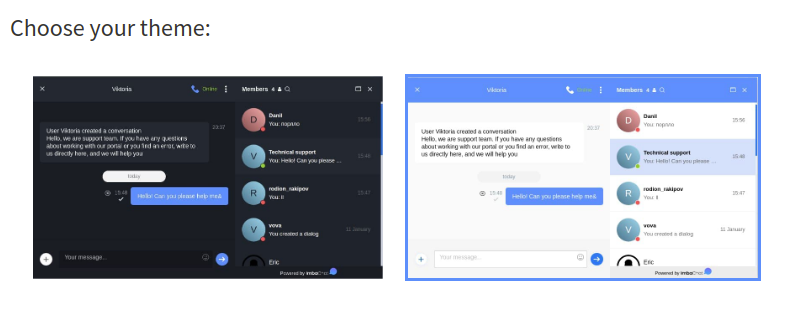
2. Кастомизация внешнего вида.
Что, если вас не устраивают цвета виджета по умолчанию и вы хотите лучшего визуального сочетания чата с вашим сайтом? На это есть решение.
В блоке "Style Settings" вы можете выбрать любой цвет для каждого элемента интерфейса чата. Выберете цвет на палитре или вставьте HTML код нужного цвета. Также вы можете выбрать цвет текста и кпонки чата.
Демо-чат в правом нижнем углу покажет вам, как будет выглядеть ваш виджет с новыми цветами.так, вм будет легче подобрать подходящие цвета. Также, сам виджет на вашем сайте тоже срзу меняет цвета при выборе. Сохраните подходящий дизайн.
Готово! Теперь чат выглядит намного лучше!

3. Кастомизация языка.
В Личном кабинете в настройках виджета зайдите в "Languages Custom". В открывшемся окне вы увидете список всех фраз интерфейса виджета. Вставьте нужные вам перевод на любом языке в строку ввода справа напротив каждой фразы. Готово!

4. Встраивание чата
Вы можете встроить чат в любой блок на сайте. Вы можете узнать больше про эту функцию тут.

5. Загрузка пользователей
Сейчас эта функция доступна только для сайтов на WordPress.
Функция заключается в том, что список пользователей вашего сайта будет автоматически загружаться в окно чата. Для того, чтобы начать диалог с пользователем из этого списка, нужно просто кликнуть по нему в окне чата и подождать несколько секунд для создания диалога. Также, можно найти пользователя по имени через поисковую строку в чате.
По умолчанию в чат прогружаются первые 50 пользователей. Но это количество можно изменить в Личном кабинете --> Chat settings --> Advanced settings. Необходимо учесть, что количество прогружаемых пользователей в чат напрямую влияет на скорость загрузки чата.

6. Кеширование
Благодаря кешированию данных (информация о пользователях) чат будет загружаться быстрее. При этом, чем большее время кеширования вы выберете, тем реже будет обновляться информация о пользователях. Скажем, если выбрать время кеширования в 1 неделю, то при изменении данных пользователя в течении этого времени, в чате это отобразится после обновления данных. При этом, скорость загрузки чата становится выше, а нагрузка на ваш сервер ниже. При меньшем времени кеширования данные будут обновляться чаще.
Функцию кеширования можно включить и настроить в Dashboard --> Chat settings --> Cache settings.

